Jak naplánovat automatickou údržbu v systému Windows 10 (a co dělá)

Systém Windows 10 automaticky provádí úlohy údržby systému, jako je skenování zabezpečení a optimalizace disků podle plánu. Windows standardně spouští tyto úlohy každý den ve 2:00 a probudí váš počítač, aby to udělal, pokud spí.
V systému Windows 8 byla přidána funkce automatické údržby, takže u počítače se systémem Windows 8 se zobrazí stejné možnosti
Co je to automatická údržba?
Počínaje operačním systémem Windows 8 používá systém Windows novou funkci automatické údržby k provádění úloh údržby systému. Kombinuje řadu různých úkolů na pozadí a provádí je všechny najednou.
SOUVISEJÍCÍ: Jaký je rozdíl mezi spánkem a režimem spánku v systému Windows?
Tyto úlohy jsou ve výchozím nastavení naplánovány na 2:00 a jsou prováděny pouze pokud v tomto okamžiku nepoužíváte počítač. Ve výchozím nastavení systém Windows probudí váš počítač nahoru, pokud usne, aby vykonal úkoly (a pokud je připojen do napájecí sítě Windows, nebude probudit notebook běžící na baterii). Systém Windows vrátí váš počítač zpět do režimu spánku, když je hotovo.
Okno údržby je pouze jedna hodina. Pokud úlohy nedojde během této hodiny k dokončení, systém Windows zastaví a dokončí úkol během dalšího okna údržby. Některé úkoly mají "termíny" a budou dokončeny mimo okno údržby, pokud nejsou dokončeny.
Pokud používáte počítač v naplánované době nebo pokud je počítač vypnutý v naplánované době, úkoly se vyskytnou v příštím dostupném čase, kdy systém Windows upozorní, že nepoužíváte počítač. Například pokud necháte počítač zapnutý a chvíli se od něj vzdáváte, systém Windows se dostane do práce.
Jaké funkce provádí automatická údržba?
Úlohy údržby zahrnují aktualizace softwaru, bezpečnostní skenování s aplikacemi, jako je například program Windows Defender , defragmentace a optimalizace disku a další diagnostické úlohy systému.
V systému Windows 10 je služba Windows Update velmi agresivní a ve výchozím nastavení nainstaluje aktualizace i mimo okno údržby. Zásady skupiny však umožňují systémovým administrátorům vynutit aktualizaci Windows Update během okna údržby.
Přesná sada úloh, které se liší od počítače po počítač, protože vývojáři softwaru mohou v průběhu údržby nastavit libovolný z plánovaných úloh . Jinými slovy, systém Windows může také spustit funkce údržby vytvořené aplikací, která jste nainstalovali.
Jak ovládat, když se údržba vyskytne
Chcete-li tuto funkci ovládat, přejděte do části Ovládací panely> Systém a zabezpečení> Zabezpečení a údržba. Můžete také otevřít nabídku Start, vyhledat "Údržba" a klepnout na zkratku "Zabezpečení a údržba" a přejděte přímo na tuto obrazovku.
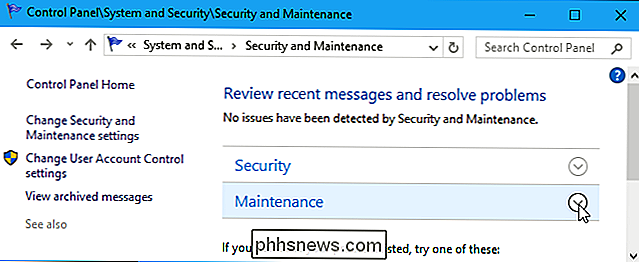
Rozbalte sekci "Údržba" a uvidíte tu možnost Automatická údržba.
Uvidíte poslední datum a čas, kdy došlo k údržbě. Chcete-li okamžitě spustit operace údržby, klikněte na "Spustit údržbu". Chcete-li naplánovat dobu, kdy se má údržba vyskytnout, a zvolte, zda tato možnost probudí váš počítač, klepněte na tlačítko "Změnit nastavení údržby".
Chcete-li naplánovat údržbu, kontrolujte při provádění úloh údržby, klepněte na pole "Spustit úlohy údržby denně na" a vyberte čas. Můžete si vybrat libovolný čas v hodině od 12:00 do 23:00.
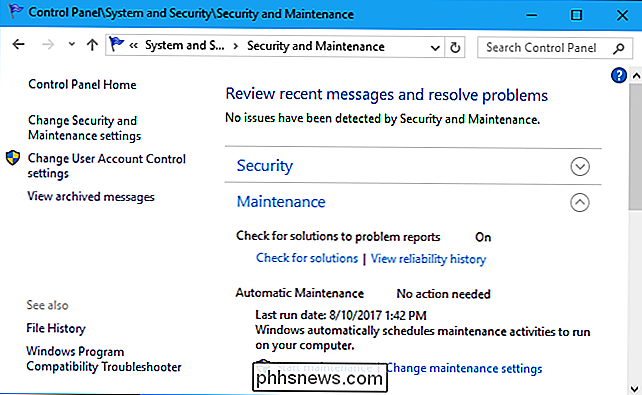
Chcete-li zabránit tomu, aby systém Windows automaticky probudil počítač k provádění těchto úkolů, zrušte zaškrtnutí políčka "Povolit naplánovanou údržbu, abyste probudili počítač v naplánovaném čase ".
Neodporujeme opravu této funkce. Systém Windows zpátky do režimu spánku, když je hotový, což zajistí, že tyto úkoly nikdy nezpůsobí zpomalení vašeho počítače, když ho používáte, ale je to vaše volba.
Po dokončení klikněte na tlačítko "OK" pro uložení
Nelze skutečně zastavit tyto úlohy automatické údržby. Je důležité, aby váš počítač běžel hladce. Úlohy údržby jsou navrženy tak, aby fungovaly pouze v případě, že nepoužíváte počítač, takže by se neměly dostat do cesty.
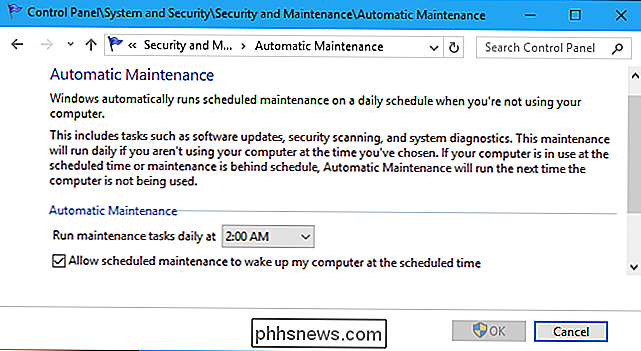

Proč jsou hry MOBA jako League of Legends tak populární?
Multiplayer Online Battle Arenas nebo MOBA odkazují na velmi specifickou podmnožinu nadřazených týmových strategických titulů. Navzdory pokorným začátkům jako modded odvysílání strategických her v reálném čase tyto tituly explodovaly do popředí počítačových her, které získaly desítky milionů hráčů a místo na vrcholu světa eSports (blech *).

Jak používat "Hey Siri" na spuštění Siri na vašem počítači Mac
Siri je nakonec Mac, ale na rozdíl od verze iPhone, nelze spustit virtuální asistent s hlasem. Jistě, jsou k dispozici ikony na doku a na panelu nabídek a můžete nastavit klávesovou zkratku, ale nemůžete jen říct "Hej Siri", abyste začali doručovat příkazy. Ukázali jsme vám, jak ovládat svůj Mac pomocí vašeho hlasu, a pokud jste to již nastavili, můžete spustit Siri s "Start Siri", nový příkaz diktátu přidaný do MacOS Sierra.


